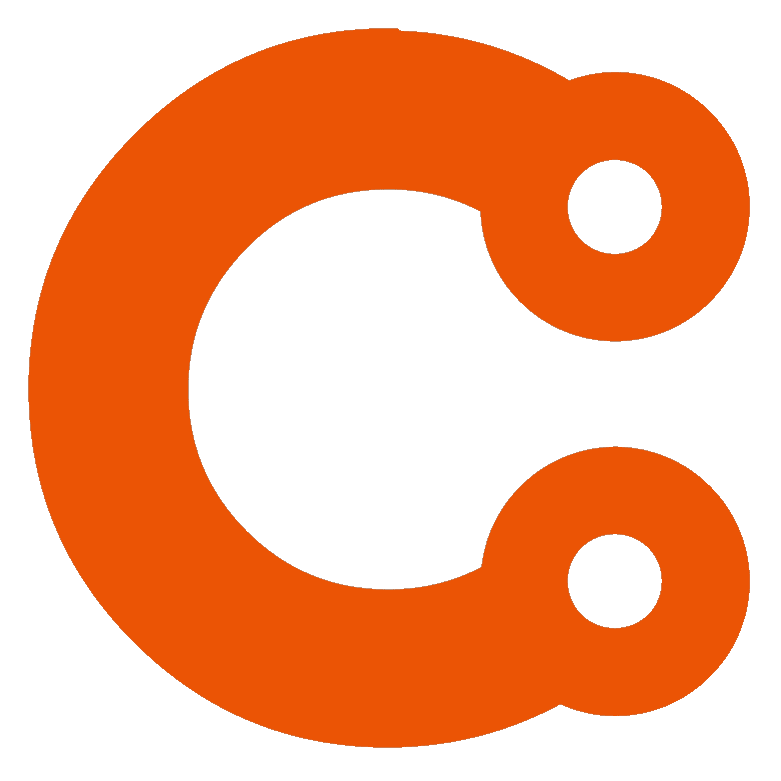
ComfyUI教程
如何下载并导入 ComfyUI 使用的模型?
在 ComfyUI 中使用各种强大的模型之前,你需要了解如何从可靠的资源下载并正确导入这些模型。这一过程涉及选择适合的模型版本、从信誉良好的平台下载模型,并将其导入 ComfyUI 中。接下来,我将详细解释这一流程。
不同版本的Stable Diffusion差异
在选择下载模型前,了解 Stable Diffusion 的不同版本及其特性非常重要。这有助于你根据具体需求选择最合适的模型。
Stable Diffusion v1.5
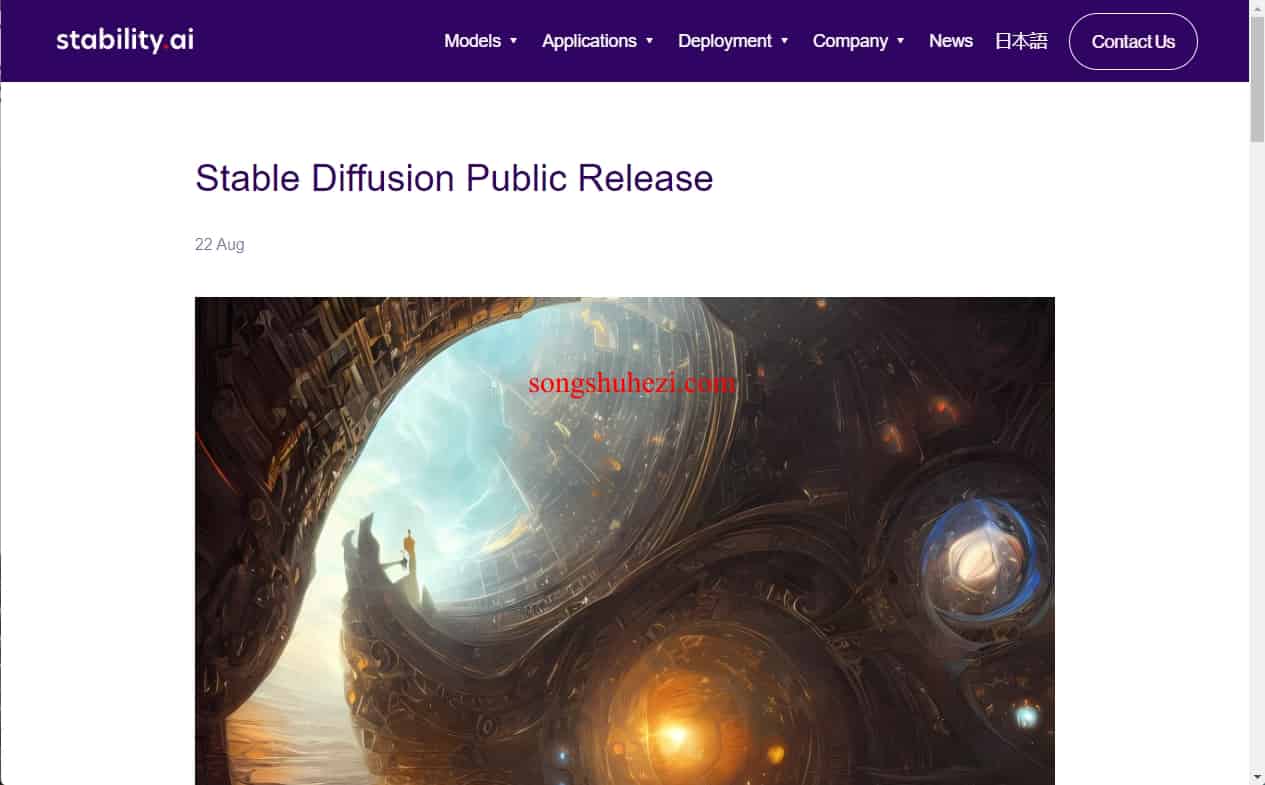
- 基本介绍:这是早期版本,许多现有模型如 Lora 和 ContrlNet 都基于此版本。
- 主要用途:适合初学者入门,兼容性好,避免初期使用中的常见问题。
- 官方资料:Stable Diffusion v1.5 官方发布说明
- 下载链接:v1.5 pruned 版本
Stable Diffusion v2.0

- 优势:在图像质量和生成速度上有明显提升。
- 技术更新:采用新的文本编码器 OpenCLIP,支持更高的图像分辨率。
- 官方资料:Stable Diffusion v2.0 官方发布说明
Stable Diffusion XL
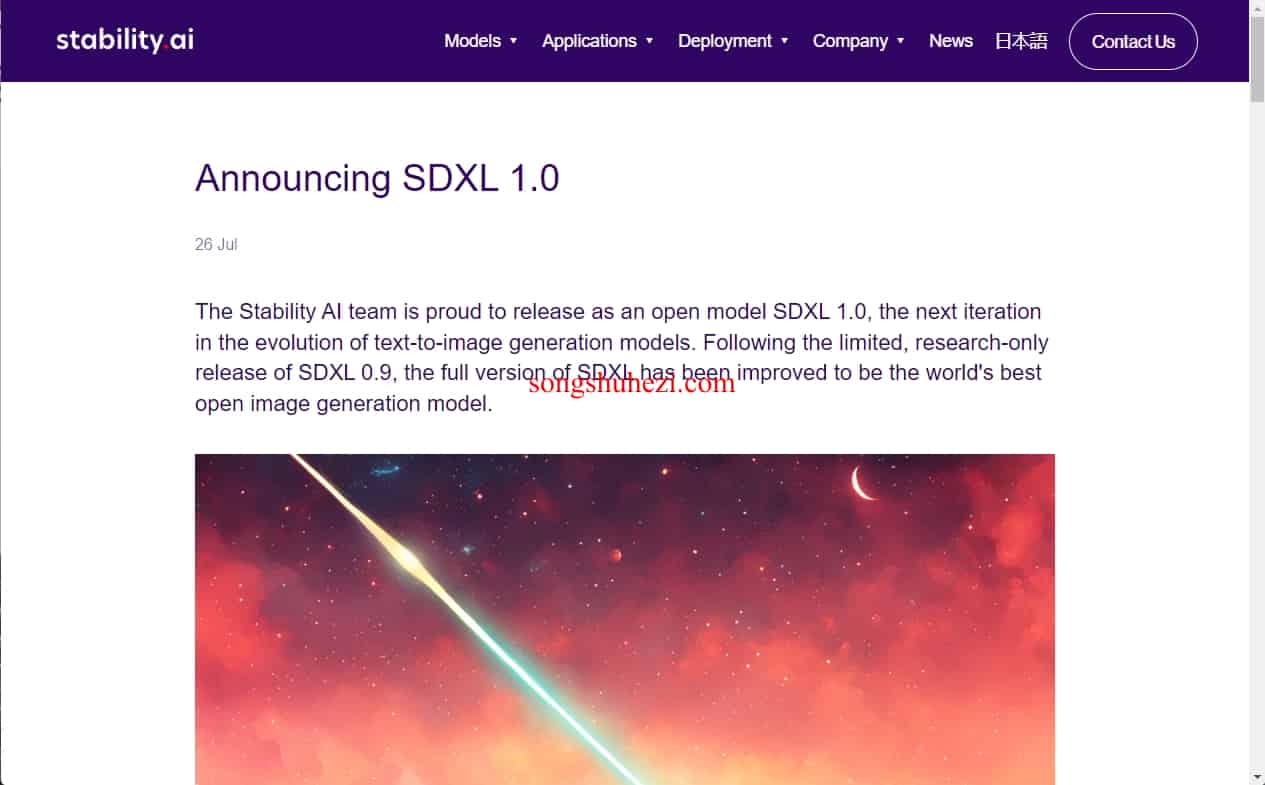
- 模型容量:从 0.98B 扩大至 6.6B 参数,显著提高图像质量。
- 新功能:生成具有艺术感、更真实且清晰的图像和文字。
- 官方资料:Stable Diffusion XL 1.0 官方公告
- 下载链接:Base 版本, Refiner 版本
模型下载渠道
HuggingFace
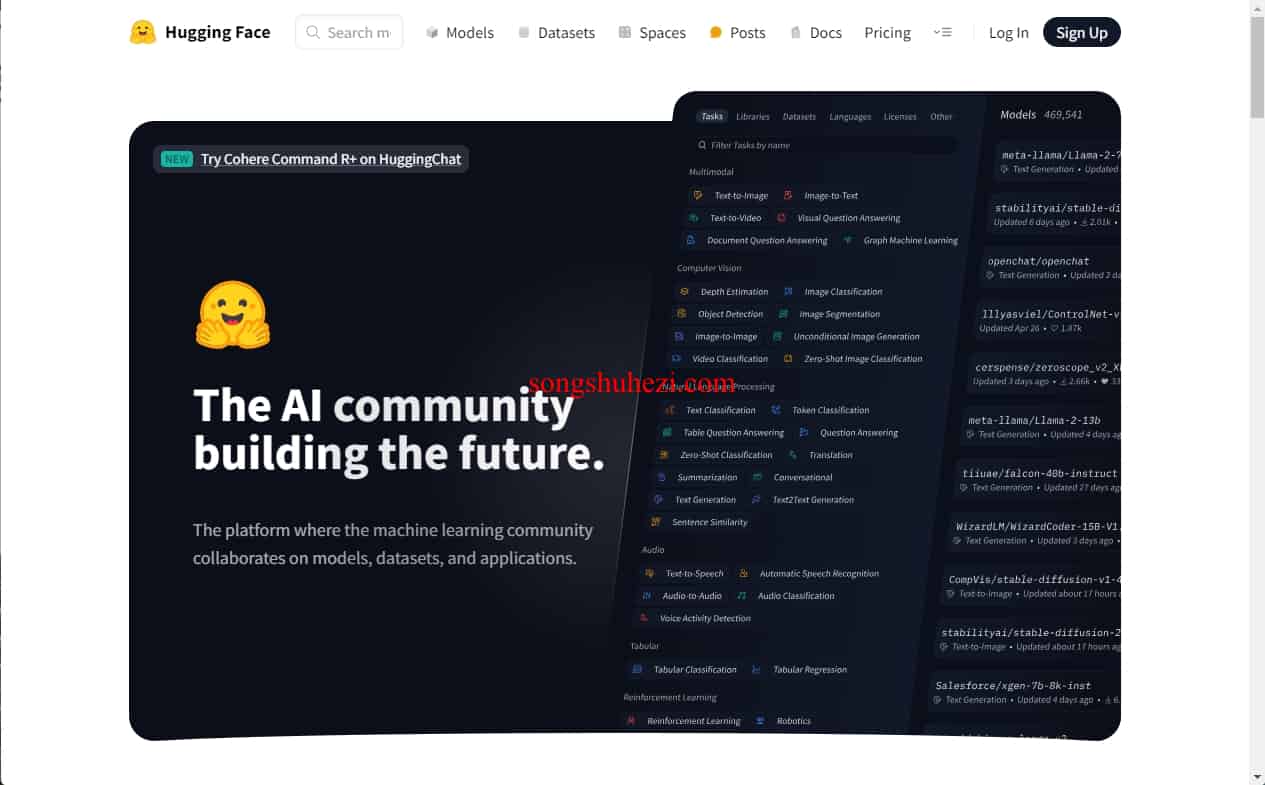
- 描述:相当于 AI 领域的 GitHub,许多开发者和组织会在这里分享他们的模型。
- 操作流程:通过搜索功能找到所需模型,选择
safetensors格式的文件进行下载,以确保安全性和兼容性。
CivitAI
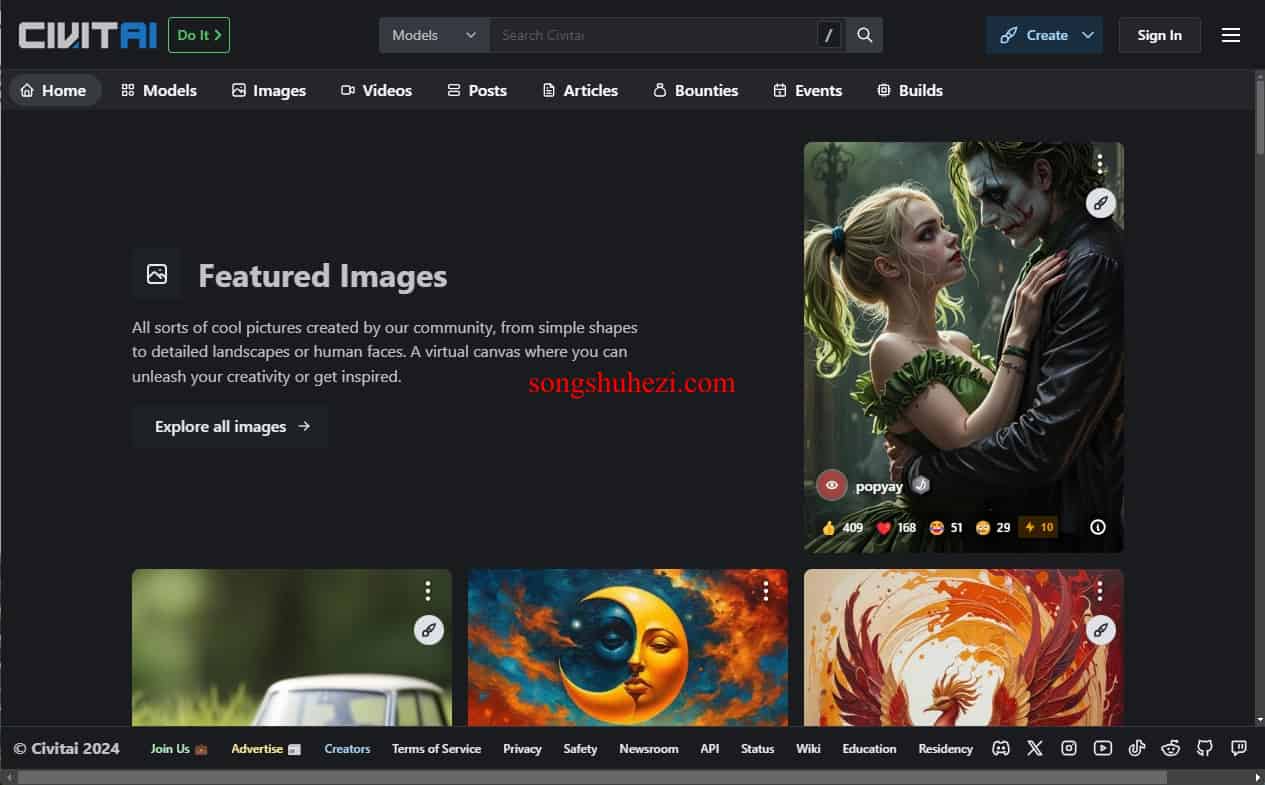
- 特点:更偏向于用户生成内容 (UGC),提供多样化的个人训练模型。
- 操作流程:通过搜索和筛选功能找到优质模型,并进行下载。
导入模型到 ComfyUI
使用 ComflowySpace
切换至 Models 界面:在 ComflowySpace,进入 Models 界面。
打开 Model Folder:点击 Model Folder 按钮,进入 checkpoint 文件夹。
上传模型:将下载的模型文件放入该文件夹。
刷新模型列表:点击 Refresh 按钮更新模型列表。
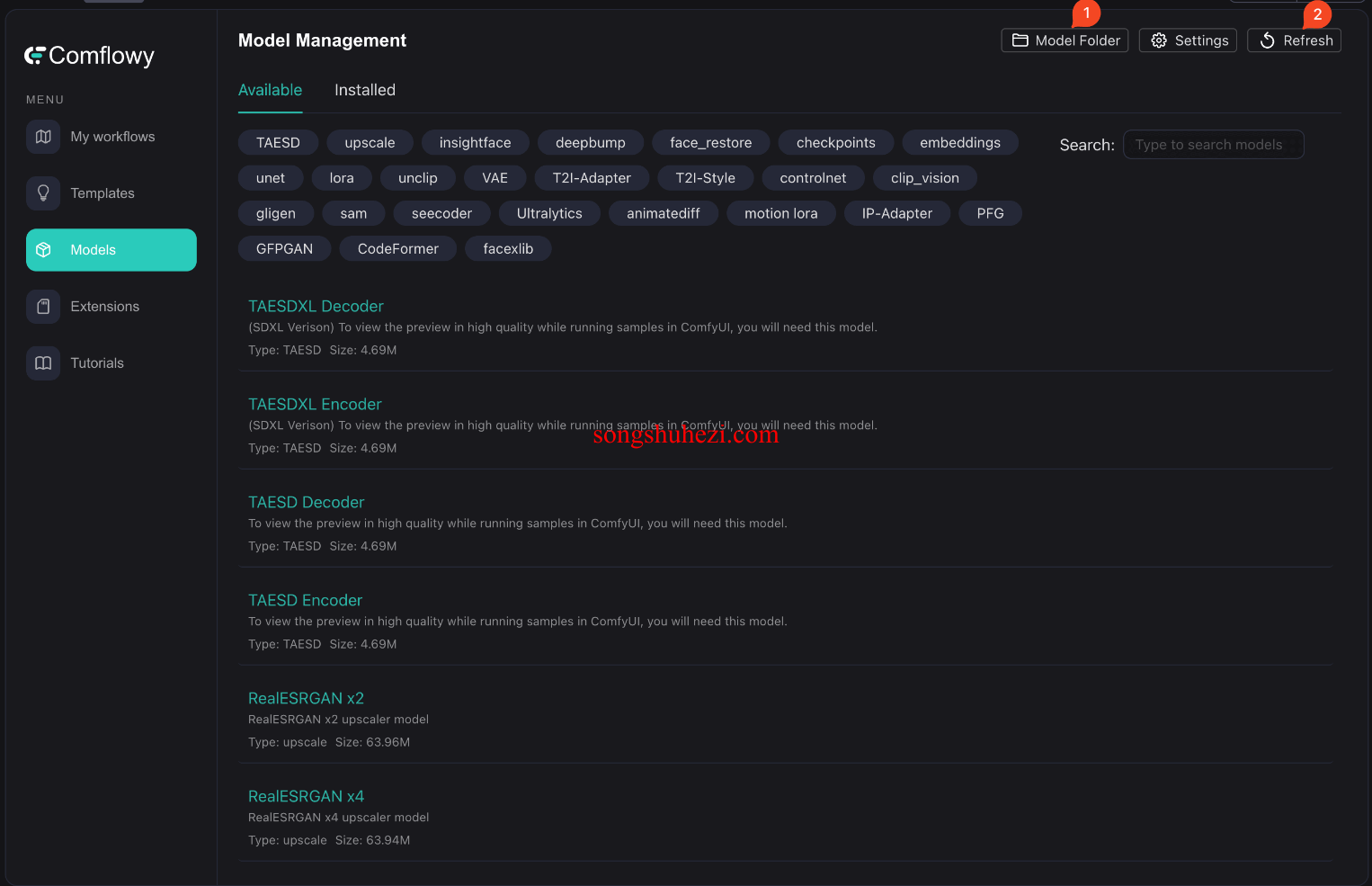
ComfyUI导入
我们需要将模型导入到 ComfyUI 的 models 目录下,这样 ComfyUI 才能够加载到对应的模型。
打开 ComfyUI 项目文件夹点击进入到 models 目录下。

进入到 Model 文件夹后,你会看到很多个文件夹,这些文件夹分别对应着不同的模型,你需要将你下载的模型放到对应的文件夹下。比如我们刚刚下载的是 Stable Diffusion v1.5 模型,属于 checkpoints 就需要将该模型放到 checkpoints 文件夹下。
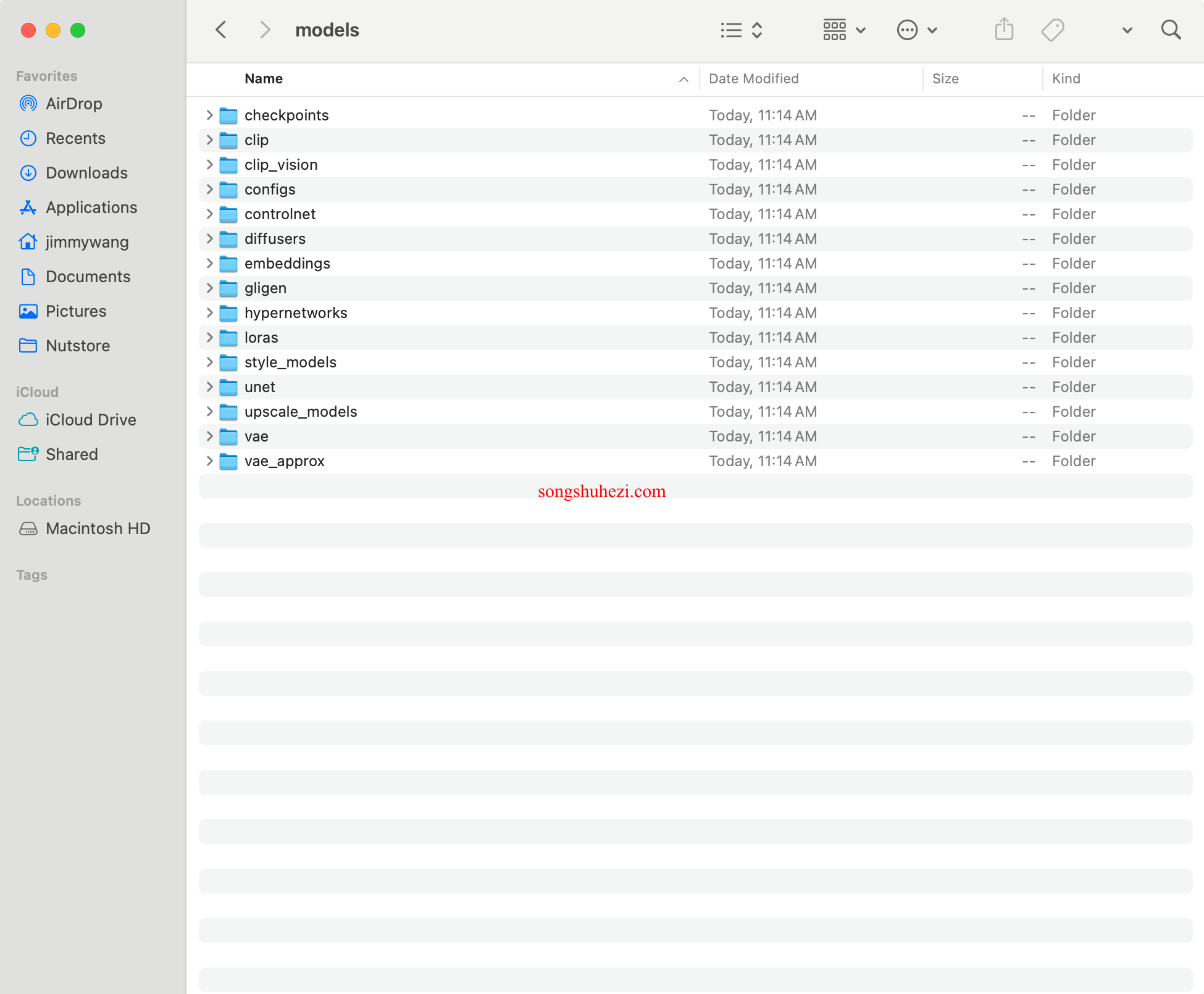

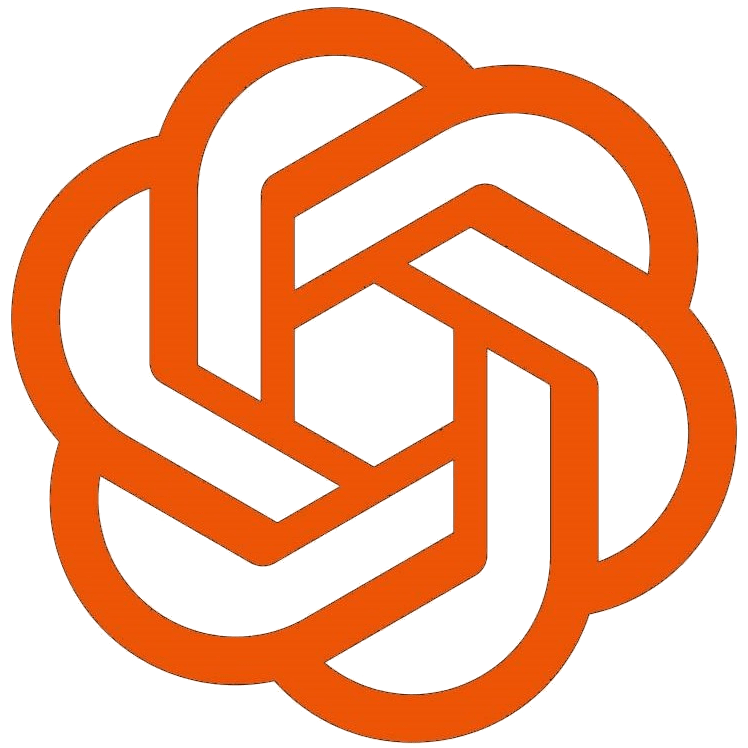
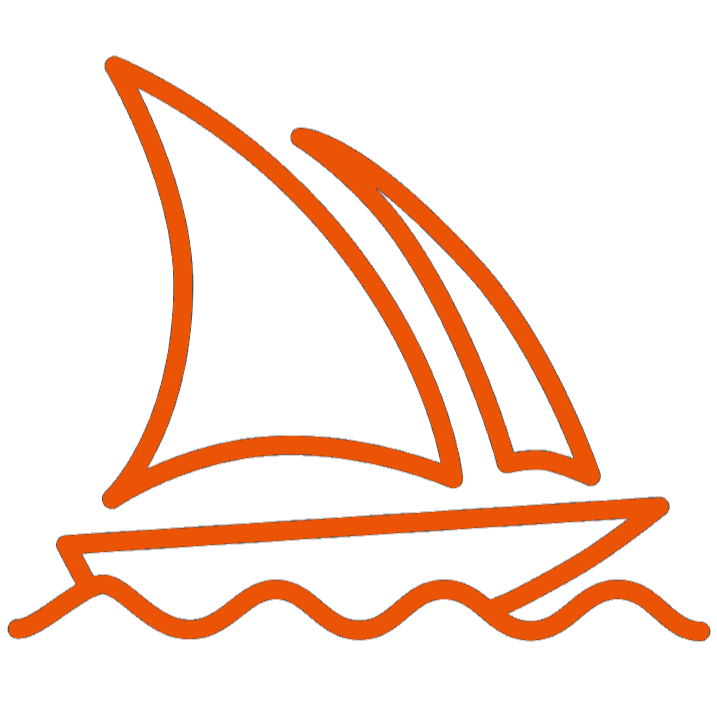
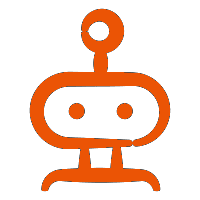
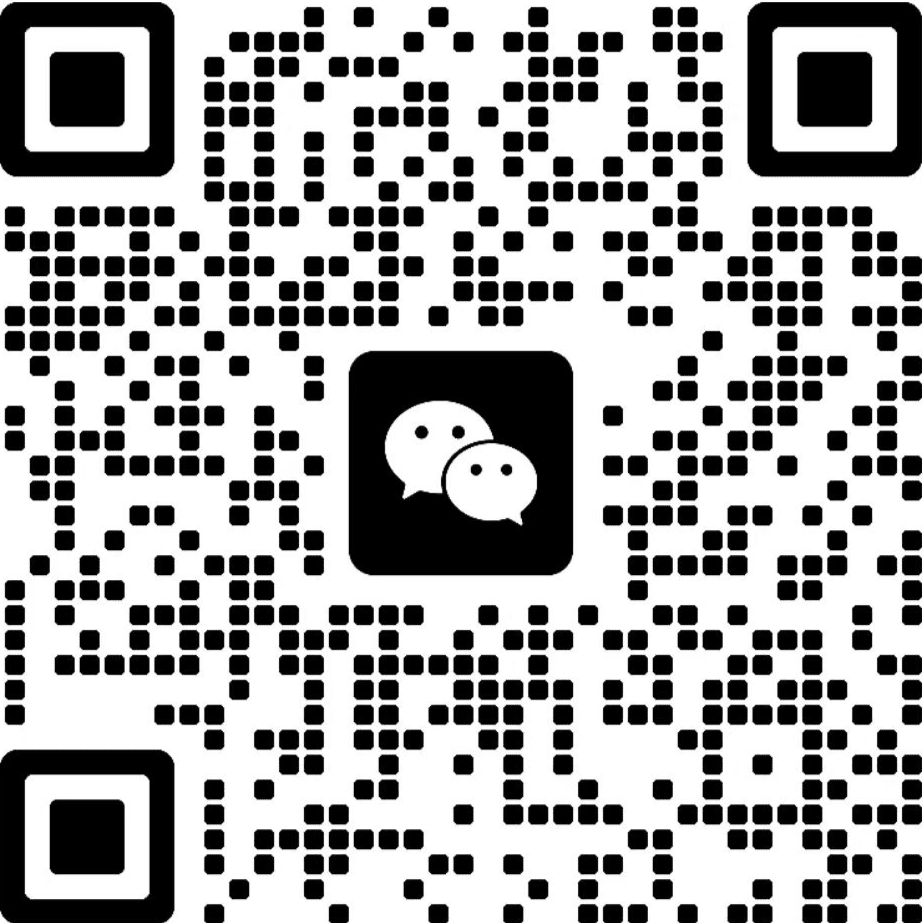


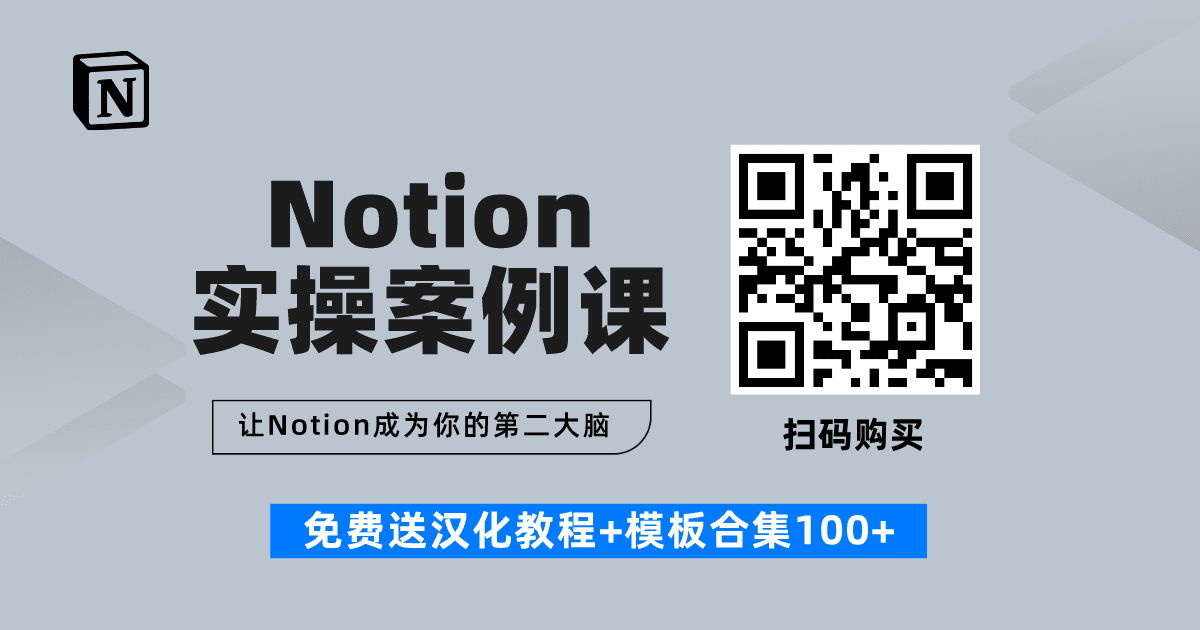

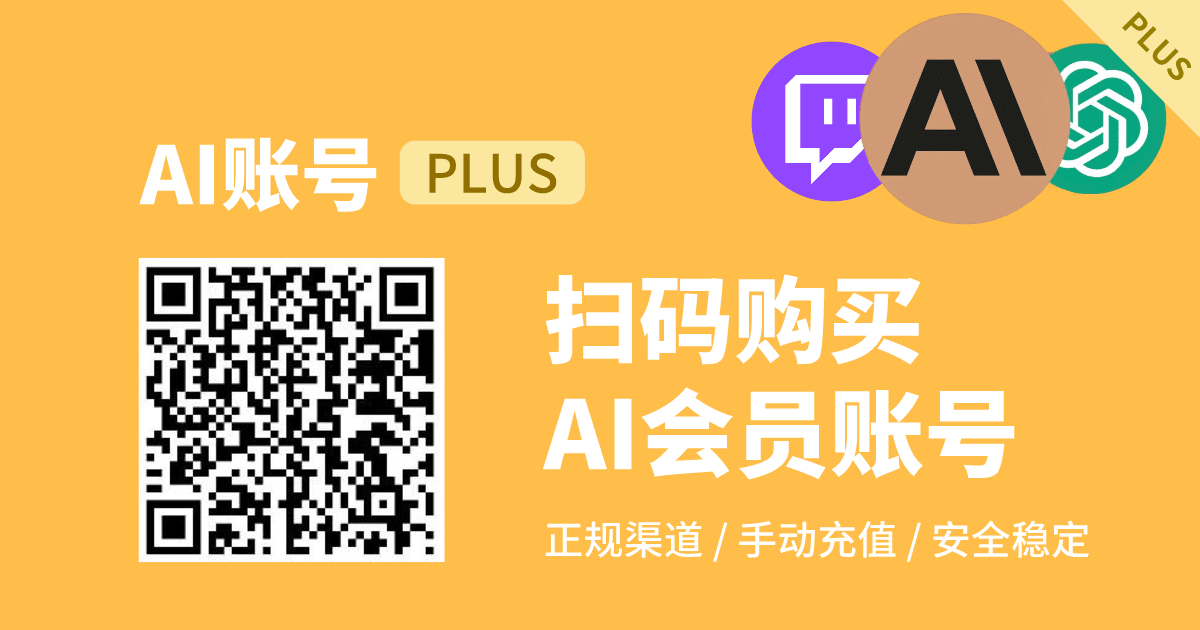
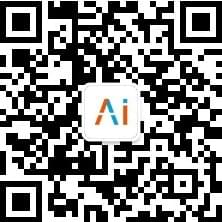


 RSS
RSS